Oglas
Ko na Mac računalniku delate s podatki v Apple Numbers, lahko naletite na dvojnike. To so lahko imena, e-poštni naslovi, izdelki, barve ali kaj drugega. In če imate v svoji preglednici veliko podatkov, je iskanje in odstranjevanje teh dvojnikov lahko izziv.
Pokazali vam bomo nekaj različnih načinov, s katerimi lahko najdete podvojene in jih nato označite ali odstranite, če želite.
Poiščite podvojenike v številkah s sortiranjem
Če v preglednici nimate veliko podatkov, jih lahko razvrstite in ročno preverite, ali obstajajo dvojniki. Ta metoda vam dejansko lahko prihrani čas na dolgi rok, vendar znova, le če na listu nimate na tisoče vrstic.
Razvrsti po enem stolpcu
- Izberite tabelo podatkov tako, da kliknete kjer koli v tabeli in nato kliknete krog v zgornjem levem kotu. To je levo od stolpca A.
- Premaknite kazalec nad stolpec, po katerem želite razvrstiti.
- Kliknite na puščica ki se prikaže poleg črke stolpca in izberite katero koli Razvrsti naraščajoče ali Razvrsti padajoče.

Razvrsti po več stolpcih
- Sledite istim korakom kot zgoraj, vendar namesto da v meniju bližnjic izberete možnost Razvrsti, kliknite Prikaži možnosti razvrščanja.
- Desna stranska vrstica se mora odpreti proti Razvrsti
- Poskrbi da Razvrsti celotno tabelo je izbrano v prvem spustnem polju.
- V Razvrsti po v spustnem meniju izberite stolpec in pod njim izberite Naraščajoče ali Padajoče.
- Spodaj mora biti prikazano drugo spustno polje, kjer lahko izberete drug stolpec in vrstni red razvrščanja.
- Podatki naj bodo razvrščeni samodejno, če pa ni, kliknite na Razvrsti zdaj gumb na vrhu stranske vrstice.
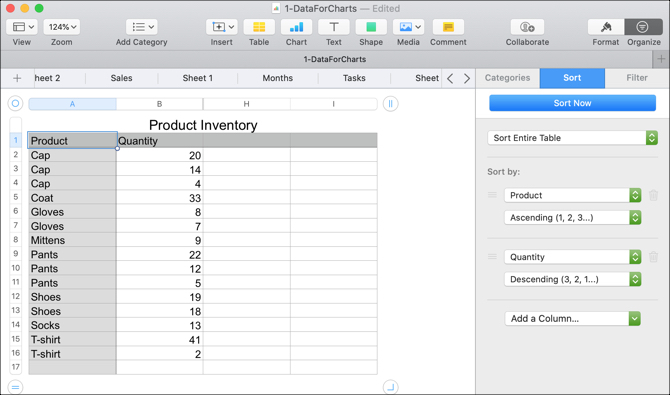
Ko razvrstite svoje podatke, morate dvojnike lažje opaziti in jih nato označiti ali odstraniti, kot morate.
Poiščite podvojenike v številkah s funkcijami
V Številkah sta dve vgrajeni funkciji, s pomočjo katerih lahko najdete podvojene. To sta funkciji IF in COUNTIF. ČE lahko dvojnike prikaže kot True ali False ali besedo, ki jo dodelite. COUNTIF bo prikazal, kolikokrat se pojavi element, da kaže dvojnike.
Poiščite podvojenike s funkcijo IF
Za ponazoritev, kako bo funkcija delovala, bodo naši vzorčni podatki imena izdelkov v stolpcu A, naša tabela pa ima glave stolpcev v prvi vrstici.
- Dodajte drug stolpec ali se premaknite v prazen stolpec na svojem listu, kjer želite indikator podvojenosti.
- Kliknite celico v drugi vrstici pod glavo in odprite urejevalnik funkcij z vnosom Znak enakosti (=).
- Vnesite ČE (A2) = (A1), "Podvojeno", "" v uredniku. Če primerjate celico s tisto, ki je nad njo, in vnesite besedo Dvojnik, če je dvojnik, in vnesite presledek, če ni.
- Kliknite na kljukica za uporabo formule.
- Kopirajte formulo v naslednje celice, tako da kliknete celico, v kateri je, in jo povlečete navzdol v stolpec, ko vidite rumen krog na meji.

Če ne želite uporabiti lastne besede in samo prikazati True za podvojene in False za nedvoumne, lahko preprosto vnesete (A2) = (A1) v uredniku. To deluje brez dodajanja IF-ja pred njim.

Poiščite podvojenike s funkcijo COUNTIF
Z uporabo stolpca A bomo uporabili enake primere kot zgoraj, naša tabela pa ima glave stolpcev.
- Dodajte drug stolpec ali se premaknite v prazen stolpec na svojem listu, kjer želite indikator podvojenosti.
- Kliknite celico v drugi vrstici pod glavo in odprite urejevalnik funkcij z vnosom Znak enakosti (=).
- Vnesite COUNTIF (A, A2) v uredniku. A je stolpec in A2 predstavlja vrstico.
- Kliknite na kljukica za uporabo formule.
- Kopirajte formulo v naslednje celice na enak način kot 5. korak zgoraj.

Zdaj bi morali v tem novem stolpcu videti številke, ki prikazujejo, kolikokrat se pojavi element v dvojniku. V našem primeru na zgornjem posnetku zaslona lahko vidite, da se Cap pojavi trikrat, enkrat plašč in dvakrat rokavice.
Odstranite podvojene številke
Če uporabite eno od zgornjih funkcij za identifikacijo podvojenikov, ker imate veliko podatkov, jih boste verjetno želeli odstraniti brez ročnega iskanja, kajne? V tem primeru lahko preprosto skočite na vrh naše vadnice in uporabite eno od metod razvrščanja.
Če uporabljate funkcijo COUNTIF, lahko razvrstite po besedi Dvojnik s funkcijo IF, True ali False ali številkami. Ko razvrstite, lahko podvojene vrstice preprosto izbrišete.
Spajanje in brisanje podvojenih iz številk
Mogoče želite odstraniti podvojene, vendar ne želite izgubiti nobenih podatkov. Na primer, morda imate podatke o zalogah za izdelke, kot je v našem primeru. Torej želite zbrati te zneske, preden izbrišete dvojnike. Če želite to narediti, boste morali podatke najprej združiti in za to nalogo boste uporabili oboje formula in funkcija v Številkah Kako uporabljati formule in funkcije v številkah na MacuUporabljate preglednice na svojem macOS-u? Naučite se, kako uporabljati formule in funkcije v Številkah za lažje delo s svojimi podatki. Preberi več .

Združite podatke
Za naš primer bomo zapustili stolpec Podvojeni kazalnik, ki smo ga uporabili s funkcijo IF, ker jo bomo pozneje potrebovali. Nato bomo dodali nov stolpec desno za naše vsote.
- Kliknite celico v drugi vrstici pod glavo in odprite urejevalnik funkcij z vnosom Znak enakosti (=).
- Vnesite (B2) + IF (A2) = (A3), (H3), 0 v uredniku. (Razčlenitev teh elementov formule si lahko ogledate spodaj.)
- Kliknite na kljukica za uporabo formule.
- Kopirajte formulo v naslednje celice.
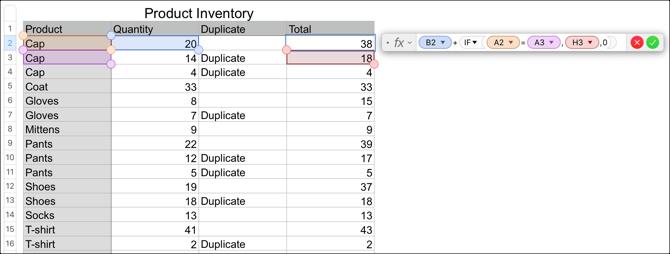
Razčlenitev formule
(B2) je celica, ki vsebuje našo prvo količino.
+ bo tej količini dodal naslednje.
ČE (A2) = (A3) preveri dvojnik med dvema celicama.
(H3) kjer se bo prikazal rezultat skupne količine.
0 se doda, če ni dvojnika.
Ko končate združevanje podatkov, je pomembno, da preverite, ali je vse pravilno sestavljeno.
Izbrišite podvojene
Če želite odstraniti podvojene po združitvi podatkov, boste znova uporabili dejanje razvrščanja. Najprej morate ustvariti nove stolpce za kopiranje in lepljenje rezultatov podatkov kot vrednosti, tako da niso več formule.
Z istim primerom bomo kopirali in prilepili stolpce Podvojeni in Skupaj.
- Izberite oba stolpca in nato kliknite Uredi > Kopirati v menijski vrstici.
- Izberite nove stolpce, kamor jih želite prilepiti, in kliknite Uredi > Prilepi rezultate formule v menijski vrstici.
- Izbrišite stolpce s formulami, tako da jih ponovno izberete in kliknete z desno tipko miške ali kliknete puščico glave stolpca in izberete Izbrišite izbrane stolpce.

Zdaj lahko razvrstite po stolpcu s podvojenim kazalcem, ki ga uporabljate na začetku navodil za razvrščanje. Videti bi morali biti vsi dvojniki združeni, da lahko izbrišete te vrstice.

Nato lahko odstranite tudi izvirne stolpce Količina in podvoji, ki ste jih uporabili za funkcije in formule. Tako boste ostali brez dvojnikov in združenih podatkov.

Opomba: Preden izbrišete stolpce, vrstice ali druge podatke iz preglednice, se prepričajte, da je vse pravilno in da jih ne potrebujete več.
Podvoji v številkah
To se bo moralo zgoditi ob vsakem ali drugem podvojenju, ki se prikaže v vaših preglednicah Numbers. Toda s to vadbo upamo, da boste te dvojnike zlahka prepoznali, po potrebi združili njihove podatke in nato odstranili podvojenike za čistilni list.
Za več pomoči s preglednicami si oglejte, kako to storiti uporabite pogojno oblikovanje v Številkah Kako uporabljati pogojno oblikovanje v številkah na MacuZaradi pogojnega oblikovanja bodo vaše preglednice izstopale. Tukaj je opisano, kako uporabljati pogojno oblikovanje v Številkah na Macu. Preberi več ali dodajte potrditvena polja, drsnike in pojavne menije v Številkah Kako dodati menija za potrditve, ocene, drsnike in pojavne menije v številkah za MacAli na računalniku uporabljate Numbers? Takole lahko v preglednice dodate potrditvena polja, drsnike, stepperje, ocene zvezd in pojavne menije. Preberi več na Macu. Prav tako se učite kako organizirati svoje življenje z Numbers na Macu Kako organizirati svoje življenje s številkami za MacTukaj je opisano, kako uporabljati Numbers v macOS-u za načrtovanje obrokov, načrtovanje delovnih projektov ali načrtovanje proračuna s pomočjo predlog. Preberi več .
Sandy je z diplomo iz informacijske tehnologije vrsto let sodelovala v IT industriji kot vodja projektov, vodja oddelka in vodja PMO. Nato se je odločila slediti svojim sanjam in zdaj piše o tehnologiji polni delovni čas.